Miten poimia useita RAR tiedostoja [täydellinen opas]
- useiden RAR-tiedostojen purkaminen auttaa luomaan tehokkaan työnkulun. Hyödynnä sitä.
- voit purkaa kaikki tiedostot alikansioihin käyttämällä Powershellia tai dedikoitua tiedostoarkistinta ja unzipperia.
- jos haluat tietää lisää näiden työkalujen toiminnasta, käy tiedostonhallintaohjelmisto-osiossamme.
- jotta voit helposti avata laajan valikoiman tiedostotyyppejä, kannattaa tämä Tiedostonavaaja tarkistaa.

monet teistä miettivät, onko mahdollista purkaa useita RAR-tiedostoja hakemistosta vastaaviin kansioihin/alikansioihin. Juuri siitä tässä oppaassa on kyse.
RAR-tiedostot ovat käytännössä datasäiliö, johon voidaan tallentaa suuri määrä tiedostoja pakattuna. Niiden irrottamisesta kerralla voisi olla selkeitä etuja sekä nopeuden että tehokkuuden kannalta.
siksi voimme vain rohkaista sinua tutustumaan tarkemmin ja kokeilemaan alla mainittuja eri menetelmiä.
Miten saan useita RAR-tiedostoja eri kansioista?
kuinka purkaa useita RAR-tiedostoja 7-Zip: llä?
- käytä 7-Zip: tä useiden RAR-tiedostojen purkamiseen

- ensinnäkin, ryhmä kaikki määrät tiedoston purkaa samassa kansiossa.
- seuraavaksi, napsauta hiiren kakkospainikkeella sitä, jolla on pienin numero, ja valitse 7-Zip > Pura tiedostot näkyviin tulevasta valikosta.
- voit nyt valita kansion, johon tiedostot ekstrapoloidaan klikkaamalla painiketta (…).
- vahvista toimintasi ja uutto tulisi aloittaa välittömästi.
toimenpiteen loppuun saattamiseksi sovelletaan vain edellä mainittuja vaiheita. Jos tiedosto kuitenkin sattuu sisältämään taltion, jonka nimessä ei ole numeroita, valitse tämä varsinaisten 00 o 01: een päättyvien tiedostojen sijaan.
2. Käytä WinZip poimia useita RAR-tiedostoja
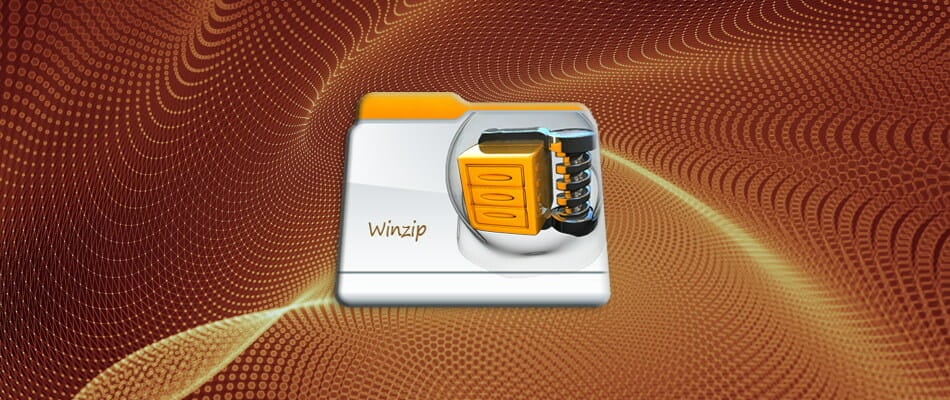
WinZip, maailman paras tiedostojen arkistoija ja unzipper, voit poimia monenlaisia tiedostomuotoja pakattuja tiedostoja erittäin helposti.
sinun tarvitsee vain ladata ja asentaa WinZip tietokoneellesi ja kaksoisnapsauttaa RAR – tiedostokuvaketta avataksesi sen Winzipissä.
valitse seuraavaksi kaikki RAR: n sisältö pitämällä CTRL-näppäintä pohjassa valinnan aikana. Napsauta hiiren kakkospainikkeella valitaksesi louhintavaihtoehdon ja tarjotaksesi kohdepolun tulosteen tallentamiseksi.
näin yksinkertainen toimenpide todellisuudessa on. WinZip tunnetaan kyvystä käsitellä split (multi-volume) RAR-tiedostoja kokonaisuudessaan, kunhan ne on tallennettu samaan kansioon ja vahva AES-salaus.
tämän lisäksi se sisältää päällekkäisen tiedostontunnistuksen ja saumattoman integroinnin Microsoft-tiimien kanssa päivittäisten työnkulkujesi parantamiseksi, joten voit vapaasti valita yli 7-ZIP.

WinZip
Etsitkö nopeaa tapaa purkaa useita RAR-tiedostoja? Anna WinZip hoitaa tämän tehtävän puolestasi!
Hanki se nyt
Pura kaikki RAR-tiedostot alikansioihin

niille teistä, jotka eivät tiedä, purkaminen RAR tiedostoja alikansioihin lähdekansio voidaan helposti tehdä suoraan RAR.exe.
tarkemmin, Rar.exe tukee tällä hetkellä jokerimerkkejä RAR-arkistotiedostojen purkamisessa. Huomaa, että vaihtoehto-mainos voidaan poistaa RAR-komentoriviltä, jos kaikki arkistot sisältävät ainutlaatuisen kansion nimen.
tuo on varsinainen eräajatus:
@echo offset "SourceFolder=C:\Users\Unpack"set "TargetFolder=C:\Users\New-Location"if not exist "%TargetFolder%" md "%TargetFolder%""%ProgramFiles%\WinRAR\Rar.exe" x -ad -cfg- -idq -r -y "%SourceFolder%\*.rar" "%TargetFolder%"del /F /Q /S "%SourceFolder%\*.rar">nulfor /D %%D in ("%SourceFolder%\*") do rd "%%D" 2>nulPura useita ZIP-tiedostoja PowerShell

- paina Käynnistä.
- Up next, Kirjoita powershelliin käynnistääksesi PowerShell with Administrative rights.
- kirjoita seuraava komento ja paina Enter:
PARAM ( $ZipFilesPath = "X:\Somepath\Full\Of\Zipfiles", $UnzipPath = "X:\Somepath\to\extract\to") $Shell = New-Object -com Shell.Application$Location = $Shell.NameSpace($UnzipPath) $ZipFiles = Get-Childitem $ZipFilesPath -Recurse -Include *.ZIP $progress = 1foreach ($ZipFile in $ZipFiles) { Write-Progress -Activity "Unzipping to $($UnzipPath)" -PercentComplete (($progress / ($ZipFiles.Count + 1)) * 100) -CurrentOperation $ZipFile.FullName -Status "File $($Progress) of $($ZipFiles.Count)" $ZipFolder = $Shell.NameSpace($ZipFile.fullname) $Location.Copyhere($ZipFolder.items(), 1040) # 1040 - No msgboxes to the user - http://msdn.microsoft.com/en-us/library/bb787866%28VS.85%29.aspx $progress++}jotta purettaisiin useita tiedostoja kansiossa, voit myös käyttää nopeaa PowerShell-toimintoa. Katso edellä mainitut vaiheet tältä osin.
niin, nämä ovat joitakin tehokkaita menetelmiä purkaa useita RAR-tiedostoja. Mitä varsinaiseen menettelyyn tulee, pidä mielessä, että WinZip on intuitiivisempi alusta alkaen.
jos sinulla on muita ehdotuksia tai kysymyksiä, voit jättää ne alla olevaan kommenttiosioon.
{{/arvot}}
- rar




